목차
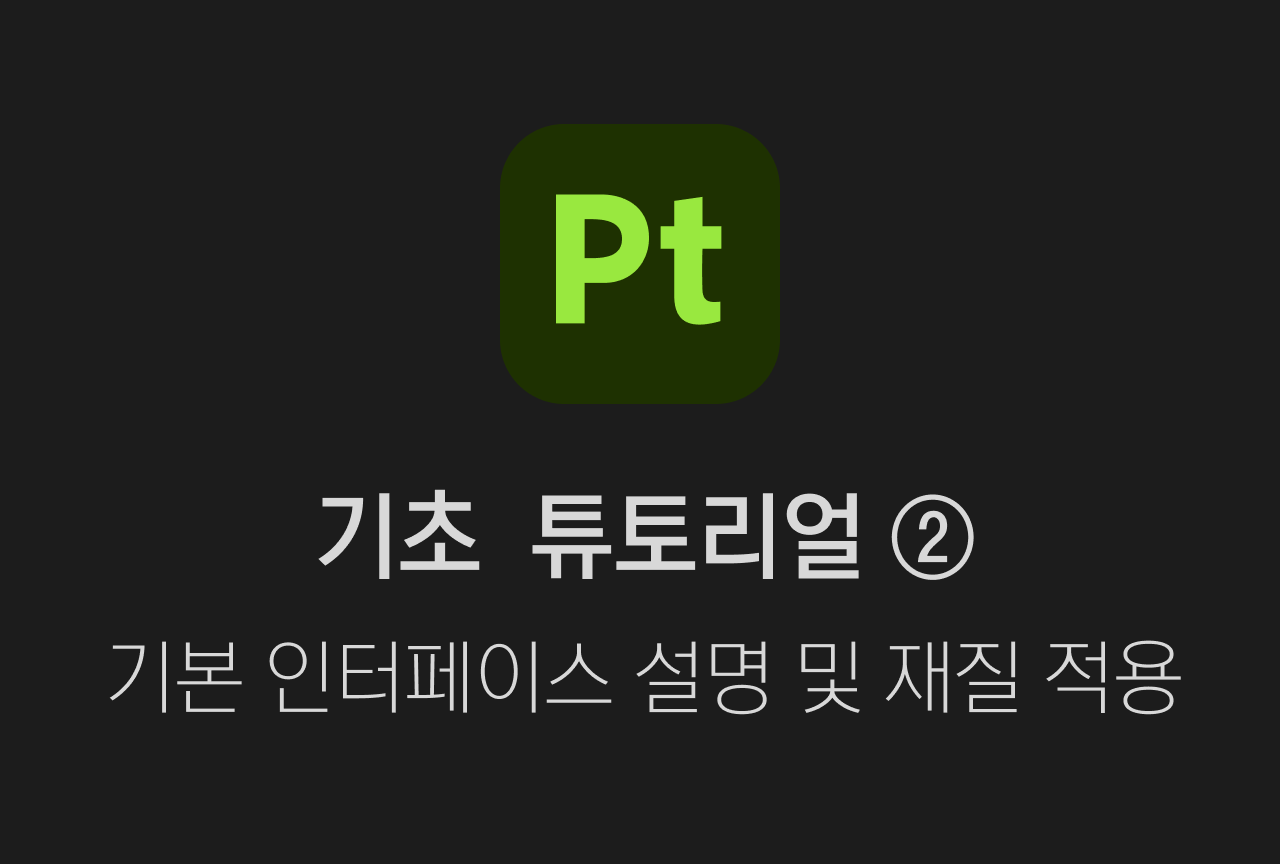
오늘은 Substance Painter의 공식 튜토리얼을 참고하면서 재질을 생성하고 마스킹하는 방법에 대해 정리해보겠습니다. Blender에서 Substance Painter로 FBX 파일을 내보내는 방법은 아래 글을 참고해주세요.
(**저는 섭스턴스 페인터 9.0.1을 사용했습니다)
2023.10.02 - [Substance Painter/Study 스터디] - [Substance Painter] Blender에서 모델 준비하기 & 파일 내보내기
[Substance Painter] Blender에서 모델 준비하기 & 파일 내보내기
먼저 섭스턴스 페인터로 파일을 내보내기 전에 블렌더에서 어떻게 파일을 정리하고 내보내야 할지를 정리 모델 준비하기 먼저 블렌더 내에서 모델링한 파일을 불러와준다. 이제 이 모델을 섭스
ssunbori.tistory.com
섭스턴스 페인터 기초 정리 목차
- 자주 쓰는 단축키 정리
- 프로젝트 생성 및 Baking 하기
- 기본 인터페이스 설명 및 재질 적용(현재글)
인터페이스 설명
Substance Painter의 각 인터페이스의 이름과 기능을 먼저 간략하게 설명드리겠습니다.

- 에셋 라이브러리 : 다양한 재질, 브러쉬, 텍스쳐 등 프로젝트에 사용할 수 있는 에셋 목록을 보여줍니다.
- 3D 뷰포트 : 3D 상의 모델의 모습을 보여줍니다. Texture Paint할 때에도 사용됩니다.
3D 뷰포트가 필요 없다면 F3를 눌러 2D 전용 뷰로 전환해줄 수 있습니다 - 2D 뷰포트 : 2D 상의 텍스쳐를 보여줍니다. Texture Paint할 때에도 사용됩니다.
2D 뷰포트가 필요 없다면 F2를 눌러 3D 전용 뷰로 전환해줄 수 있습니다. - 텍스쳐 세트 리스트 : 마야 혹은 블렌더 등 3D 프로그램에서 생성한 재질 목록을 보여줍니다.
- 속성 : 속성 패널을 사용하면 브러쉬의 속성 변경과 같은 매개변수를 조정하거나 레이어별 속성을 편집할 수 있습니다.
- 레이어 : 각 텍스쳐 세트에는 할당된 레이어 세트가 있어서 포토샵처럼 레이어를 쌓아 텍스쳐를 페인팅할 수 있습니다.
재질 추가하기/삭제하기
재질은 3D 모델의 원하는 부위 or 레이어 목록에 드래그&드롭해 적용할 수 있습니다.
재질을 지울 때에는 원하는 레이어를 선택하고, 레이어 패널 우측상단의 휴지통 아이콘을 클릭하면 제거됩니다.
재질에는 일반적인 재질과 스마트 재질 2종류가 있는데, 간단한 차이점을 아래 정리해보았습니다.
(**일반 재질과 스마트 재질의 더 자세한 비교가 궁금하신 분들은 아래 글에 정리해두었으니 참고해주세요)
[Substance Painter] Material과 Smart Material 비교
개요 안녕하세요, 오늘은 Adobe Substance Painter에서 사용할 수 있는 Material과 Smart Material에 대해 비교해보려고 합니다. Substance Painter는 3D 텍스처링 툴로, 다양한 종류의 Material을 제공하고 있습니다.
ssunbori.tistory.com


Materials
에셋 라이브러리 아이콘 중 가장 첫번째 아이콘을 클릭하면 재질 목록을 볼 수 있습니다.
메쉬 맵을 Bake하지 않아도 사용할 수 있으며, 다양한 투영 방식을 사용할 수 있지만, 주로 UV 투영 방식을 사용합니다.
Smart Materials
에셋 라이브러리 아이콘 중 두번째 버튼을 누르면 스마트 재질 목록을 볼 수 있습니다.
재질 목록에서 원하는 재질을 선택해 3D 뷰포트에 드래그&드롭하면 재질을 적용할 수 있습니다.
스마트 메테리얼은 각 메쉬 맵(Position Map, Curvature 등)을 Bake하지 않으면 사용할 수 없으니 참고해주세요.
'SubstancePainter > TUTORIAL' 카테고리의 다른 글
| [Substance Painter] 섭스턴스 페인터 기초 ① : 프로젝트 생성 및 Baking하기 (0) | 2023.10.25 |
|---|---|
| [Substance Painter] 섭스턴스 페인터 기초 : 자주 쓰는 단축키 정리 (0) | 2023.10.24 |